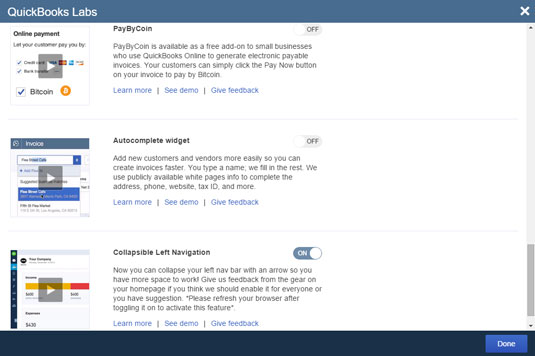Εάν εργάζεστε με το QuickBooks Online, ίσως αναρωτιέστε για την επιλογή QuickBooks Labs στο μενού Gear. Η Intuit αποκαλεί τα QuickBooks Labs «παιδική χαρά υψηλής τεχνολογίας». Αν είστε τολμηροί, ρίξτε μια ματιά στο εργαστήριο και ενεργοποιήστε τις πειραματικές λειτουργίες για να δείτε πώς λειτουργούν.
Στις περισσότερες περιπτώσεις, οι λειτουργίες που βρίσκετε στα QuickBooks Labs γίνονται τελικά μέρος του QBO.
Για παράδειγμα, η πτυσσόμενη γραμμή πλοήγησης ήταν μια δυνατότητα QuickBooks Labs και επομένως δεν εμφανιζόταν από προεπιλογή. Δείτε πώς ενεργοποιείτε μια λειτουργία QuickBooks Labs:
Συνδεθείτε στην εταιρεία σας.
Κάντε κλικ στο Gear→QuickBooks Labs.
Εμφανίζεται το παράθυρο QuickBooks Labs.
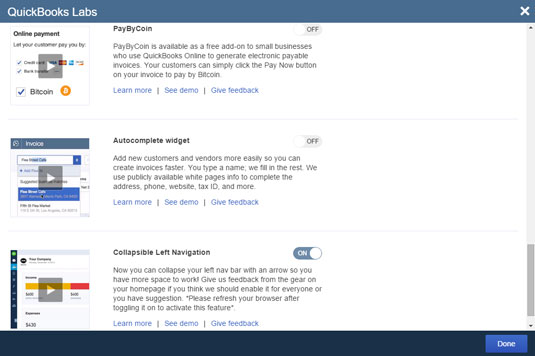
Χρησιμοποιήστε αυτήν τη σελίδα για να ενεργοποιήσετε λειτουργίες που δεν είναι ακόμη διαθέσιμες από προεπιλογή στα QuickBooks.
Σημειώστε ότι μπορείτε να παρέχετε σχόλια σχετικά με τις λειτουργίες του QuickBooks Labs. Όσο περισσότερα θετικά σχόλια λαμβάνει ένα χαρακτηριστικό, τόσο πιο πιθανό είναι το χαρακτηριστικό αυτό να γίνει τυπικό μέρος του QBO.
Ελέγξτε τις διαθέσιμες λειτουργίες και, για όσες θέλετε να δοκιμάσετε, κάντε κλικ στο κουμπί Απενεργοποίηση.
Το κουμπί Off αλλάζει σε κουμπί On.
Όταν ολοκληρώσετε την ενεργοποίηση των δυνατοτήτων, κάντε κλικ στο Τέλος.
Η εταιρεία σας QBO εμφανίζεται ξανά, με ενεργοποιημένες τις λειτουργίες που επιλέξατε.
Ίσως χρειαστεί να ανανεώσετε τη σελίδα του προγράμματος περιήγησης για να δείτε τις νέες δυνατότητες που επιλέξατε να διαθέσετε. Κάντε κλικ στο κουμπί Ανανέωση του προγράμματος περιήγησής σας ή πατήστε F5 στο πληκτρολόγιό σας.
Για παράδειγμα, ενεργοποιήστε τη λειτουργία Collapsible Left Navigation Bar. Στη συνέχεια, κάντε κλικ στο βέλος ακριβώς κάτω από τις εντολές στη γραμμή πλοήγησης και η γραμμή συμπτύσσεται, όπως φαίνεται. Για να επεκτείνετε τη γραμμή, κάντε ξανά κλικ στο βέλος.

Χρήση μιας πειραματικής δυνατότητας από τα QuickBooks Labs για σύμπτυξη της γραμμής πλοήγησης.